
ويتم ربط إلى خادم VPN ويندوز من خلال PPTP. ومن الجدير بالذكر أن تفعل الشيء نفسه مع هاماتشي أو TeamViewer هو أسهل وأكثر راحة وأكثر أمانا.
إنشاء ملقم VPN
افتح Windows قائمة الروابط. أسرع طريقة للقيام بذلك هي الضغط على مفاتيح فوز + R في أي إصدار من Windows وأدخل ncpa.cpl و ثم اضغط ENTER.
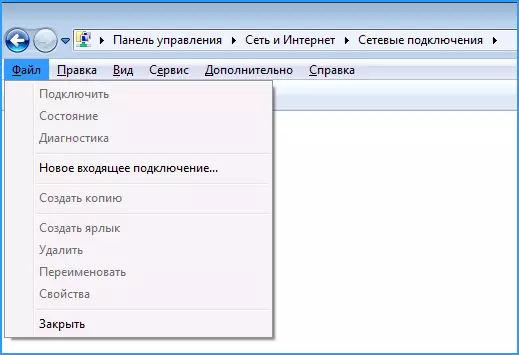
في قائمة الاتصالات، اضغط على مفتاح Alt وفي القائمة التي تظهر، حدد "اتصال جديد الوارد" البند.
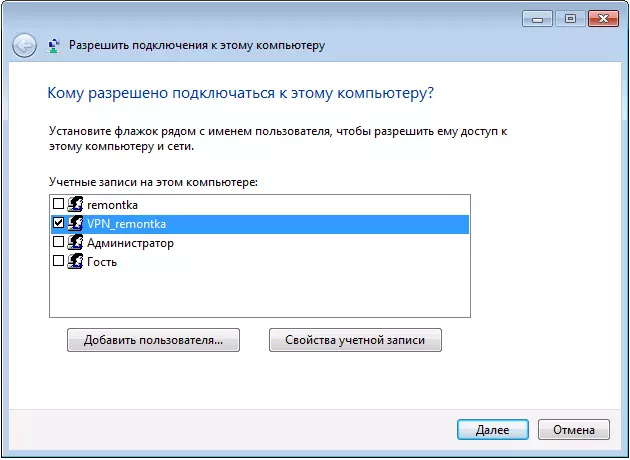
في الخطوة التالية، تحتاج إلى تحديد المستخدم الذي سيسمح للاتصال بعيد. لمزيد من الأمن، فمن الأفضل لإنشاء مستخدم جديد مع حقوق محدودة وتوفير إمكانية الوصول إلى VPN فقط له. وبالإضافة إلى ذلك، لا ننسى لتثبيت، كلمة المرور الجيدة مناسبة لهذا المستخدم.
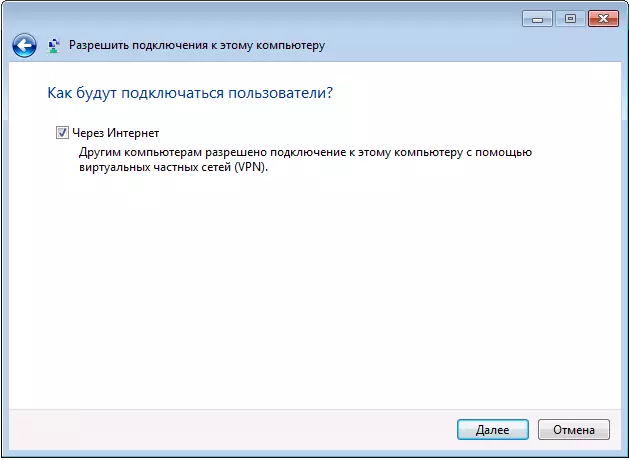
انقر على زر "التالي" والتحقق من هذا البند "عبر الإنترنت".
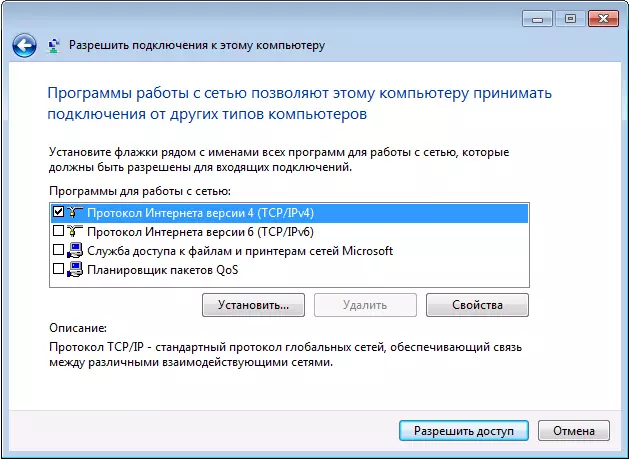
في مربع الحوار التالي، فمن الضروري علما بأن بروتوكولات يمكن الاتصال: إذا كنت لا تحتاج إلى الوصول إلى الملفات والمجلدات المشتركة، وكذلك الطابعات مع وصلات VPN، يمكنك إزالة علامة من هذه العناصر. انقر على زر الوصول السماح والانتظار لإنشاء ويندوز سيرفر VPN.
إذا كنت بحاجة إلى تعطيل الاتصال WPN إلى جهاز الكمبيوتر، انقر بزر الماوس الأيمن على "علبة الوارد" في قائمة الاتصال واختر حذف.
كيفية الاتصال إلى ملقم VPN على جهاز كمبيوتر
للاتصال، وسوف تحتاج إلى معرفة عنوان IP للكمبيوتر على شبكة الإنترنت وإنشاء اتصال VPN فيه ملقم VPN غير هذا العنوان، اسم المستخدم وكلمة المرور - تتناسب مع المستخدم الذي يسمح للاتصال. إذا كنت تناولت هذه التعليمات، ثم مع هذا البند، على الأرجح، لن يكون لديك مشاكل، ويمكنك إنشاء مثل هذه الاتصالات. ومع ذلك، أدناه - بعض المعلومات التي قد تكون مفيدة:
- إذا كان الكمبيوتر الذي تم إنشاء ملقم VPN متصل بالإنترنت من خلال جهاز التوجيه، ثم في جهاز التوجيه، يجب عليك إنشاء إعادة توجيه اتصالات المنفذ 1723 إلى عنوان IP للكمبيوتر على الشبكة المحلية (وهذا العنوان ثابت ).
- وبالنظر إلى أن توفر معظم مزودي الانترنت IP ديناميكي على التعريفات القياسية، في كل مرة تتعرف على IP من جهاز الكمبيوتر الخاص بك قد يكون من الصعب، وخاصة بعد. يمكنك حل هذه باستخدام خدمات مثل Dyndns، NO-IP الحرة وDNS الحرة. سأكتب بالتفصيل عنها بطريقة أو بأخرى، ولكن لم تتح لي الوقت بعد. أنا متأكد من أن هناك ما يكفي من المواد على الشبكة، الأمر الذي سيجعل من الممكن معرفة ما. يمكن دائما أن يتم اتصال إلى جهاز الكمبيوتر الخاص بك وفقا لنطاق فريد المستوى الثالث، على الرغم من دينامية IP: مجموع المعنى. انه مجانا.
أنا لا ترسم في مزيد من التفاصيل، لأن المادة لا تزال غير لمعظم المستخدمين المبتدئين. وأولئك الذين في حاجة إليها حقا، وسوف يكون الى حد بعيد ما يكفي من المعلومات.
